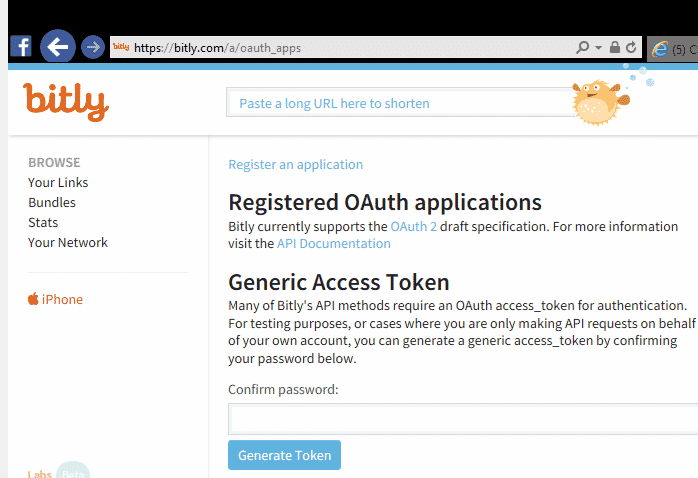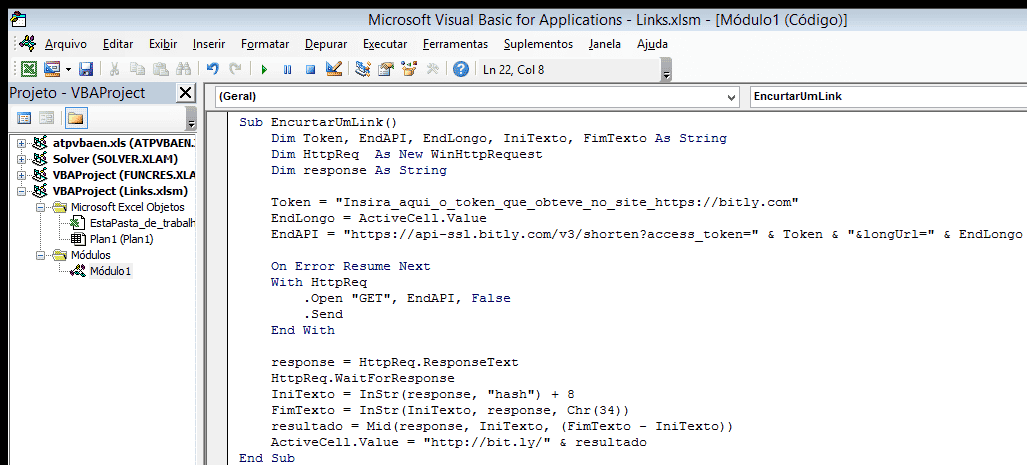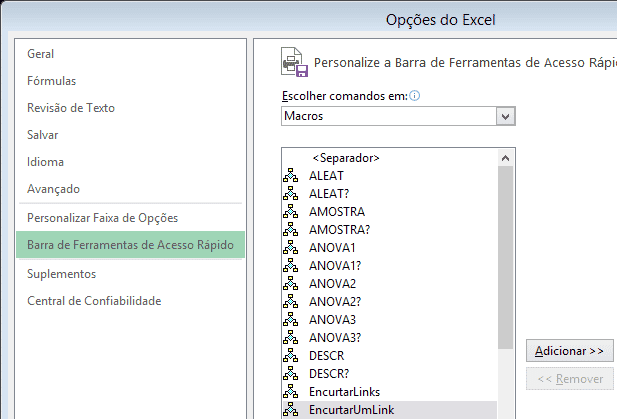Links externos no Excel: Encurtando para padronizar
Algumas vezes no trabalho precisamos concentrar uma grande quantidade de informações em uma planilha, para tanto acabamos utilizando links externos para suas fontes, porém estes links ficam com tamanhos diferentes e isso atrapalha na hora de padronizar o tamanho da coluna, pois ou deixamos ela com uma largura gigante, ou não aparece o texto inteiro.
Uma forma simples de contornar isso é utilizar encurtadores de links, assim padronizamos o tamanho deles.
Para facilitar um pouco mais, demonstrarei aqui como usar um encurtador de links via VBA, direto no seu Excel. A rotina abaixo irá encurtar apenas o link da célula selecionada, mas pode ser facilmente adaptada para encurtar todos links de uma coluna, se for necessário.
Primeiro vamos obter um Token de um serviço de encurtamento de links, aqui eu utilizarei o Bitly, mas você pode usar qualquer um de sua preferência.
Para o Bitly, acesse https://bitly.com e crie uma conta.
Agora acesse a área da API (o endereço está na janela abaixo) e vá em My Apps.
Clique em Manage My Apps e gere um Token de acesso genérico clicando no botão Generate Token, depois copie o conjunto de letras e números do Token, pois você deverá inserí-lo na variável Token, do código que vamos criar logo abaixo.
Agora vamos criar a macro, para tanto acesse o editor do VBA clicando em Alt + F11;
Agora adicione uma referência para WinHTTP, pois utilizaremos ele para realizar a busca de dados pela internet. Para isso, no Editor do VBA, clique em Ferramentas | Referências e depois selecione ele na caixa, conforme demonstrado abaixo.
Agora vamos criar o código do VBA, clique em Inserir | Módulo e cole o texto abaixo nele:
Repare que o conteúdo da variável Token precisa ser alterado para que possa funcionar. É exatamente ali que você deverá inserir o código gerado anteriormente.
Ok, já temos o Token e a macro está pronta, agora apenas para facilitar nossa vida, vamos criar um botão para acioná-la, assim não precisaremos ficar pressionando Alt + F8 toda vez que desejarmos executá-la.
Para isso, personaliza seu Excel da seguinte forma:
Clique em Personalizar barra de ferramentas de acesso rápido e selecione Mais comandos, agora em Escolher comandos em selecione Macros e depois EncurtarUmLink e então em Adicionar.
Quando desejar usar a macro, basta selecionar uma célula que contenha um link e clicar no botão que acaba de criar.
Tudo pronto, agora é só usar!
Para facilitar um pouco mais, aqui está o link para o código no meu Github.